.png)
Teamsのチャットにはスレッド機能がないため、流れの速いチャットの場合は少し前のチャットに返信しづらいというデメリットがあります。
そのような場合に引用して返信することで、どの内容に対して返信しているか分かりやすくなることから、Teamsでは1人のユーザーもしくは複数ユーザーとチャットする場合に、過去のチャットメッセージを引用して返信したい機会は多くあると思います。
今回は、PC版とモバイル版とで引用の方法にどのような違いがあるか・どのような時にどちらを使用するかも踏まえて、チャットの引用方法についてご紹介します。
※Teamsを活用したナレッジ共有・収集については下記の記事でも詳しく解説しています。
Teamsで社内「問い合わせ」を管理する方法と注意点<画像付き>
PC版のTeamsでは、チャットメニューにあるアイコンを選択する方法と「>」を入力する方法の2種類があります。いずれの方法でも結果は変わりません。
まずアイコンを選択する方法について説明していきます。
チャット投稿欄の下にある、書式設定のアイコンを選択します。

書式設定メニューが出てきたら引用アイコンを選択します。

Teamsのウィンドウサイズ次第では引用アイコンは表示されないのですが、その場合は「その他のオプション」ボタン(3点リーダーボタン)を選択すると、「引用」メニューが表示されるので、それを選択します。

引用アイコンもしくは引用メニューを選択すると、チャットのテキストエリアに引用書式が設定されます。
後はこの書式内に引用したいメッセージを入力すれば、相手に引用文付きのチャットを送信することができます。

書式設定アイコンを選択せずに、引用書式を設定する方法もあります。
チャット入力欄で「>」を入力するだけでチャットのテキストエリアに引用の書式が設定されます。効率的な引用文付きチャットを行うのであれば、この方法をマスターすることが重要になります。

なお、引用書式を設定した状態から「Control+z」を押すと、「>」がチャットのテキストエリアに入力された状態に戻ります。
チャット文章内に「>」をテキストとして入力したい場合、文章の途中で入力するのであれば問題ありませんが、文章の先頭で入力すると引用書式が設定されてしまう点には注意が必要です。文章の先頭に「>」を入力したいのであれば、一度「Control+z」を押すなどの工夫が必要です。
2021年10月ごろ、急にTeamsチャットで引用ができないというご相談をいただく機会が増えてきましたが、チャット入力欄で「>」を入力し、そのあとにスペースを入れると引用書式が表示されます。ご注意ください。
この手順により引用文付きチャットを送る際には、引用する部分の文章は自身で準備しなければならない点に注意が必要です。
効率的に引用し、かつ間違いの無いよう引用するためには、他のユーザーが投稿したチャットメッセージの中から引用したい部分をコピーアンドペーストして準備することを勧めます。手動でメッセージを入力すると打ち間違いが発生する可能性があるためです。
また、後述するモバイル版のTeamsであれば引用文を丸ごと選択することができるのですが、PC版にはそのような機能はありません。
その代わり、引用文を自身で準備する=文章の一部分だけを引用する、見た目を整形する、といったことはPC版でのみ実施できます。
複数ユーザーに対して同時に返信する場合や、1つのチャットメッセージに複数の質問が含まれている場合などは、チャットメッセージに複数の引用を付けることで、それぞれの質問に対する回答をシンプルに記載することができます。
.png)
※researcHR(リサーチャー)は、Teams/Slackに追加するだけでチームの「誰が・何を知っているか」を集約・共有するアプリです。
iPhoneやAndroid版のTeamsでは、1で説明したチャットメニューにある引用方法を利用することはできません。
代わりに他のユーザーが投稿したメッセージに対して直接返信する「引用返信」機能がありますので、ここではiPhone版の画面をもとに引用する方法を説明していきます。
引用返信したいチャットメッセージを「長押ししてメニューを表示し、返信ボタンを選択」もしくは「右にスワイプ」することで自身のチャット欄にメッセージを引用することができます。この引用は他のユーザーのチャットメッセージだけでなく、自身のチャットメッセージに対しても行うことが可能です。iPhone版でもAndroid版でもこの操作は共通です。



引用文やチャットメッセージを見やすい形に整形する方法の一つとして、改行の活用があります。PC版では引用文そのものの整形が可能なため、改行を行うことでより見えやすい形にすることができます。また、通常改行をするためには「Shift+Enter」を入力する必要がありますが、引用書式では「Enter」のみで改行を行うことができます。
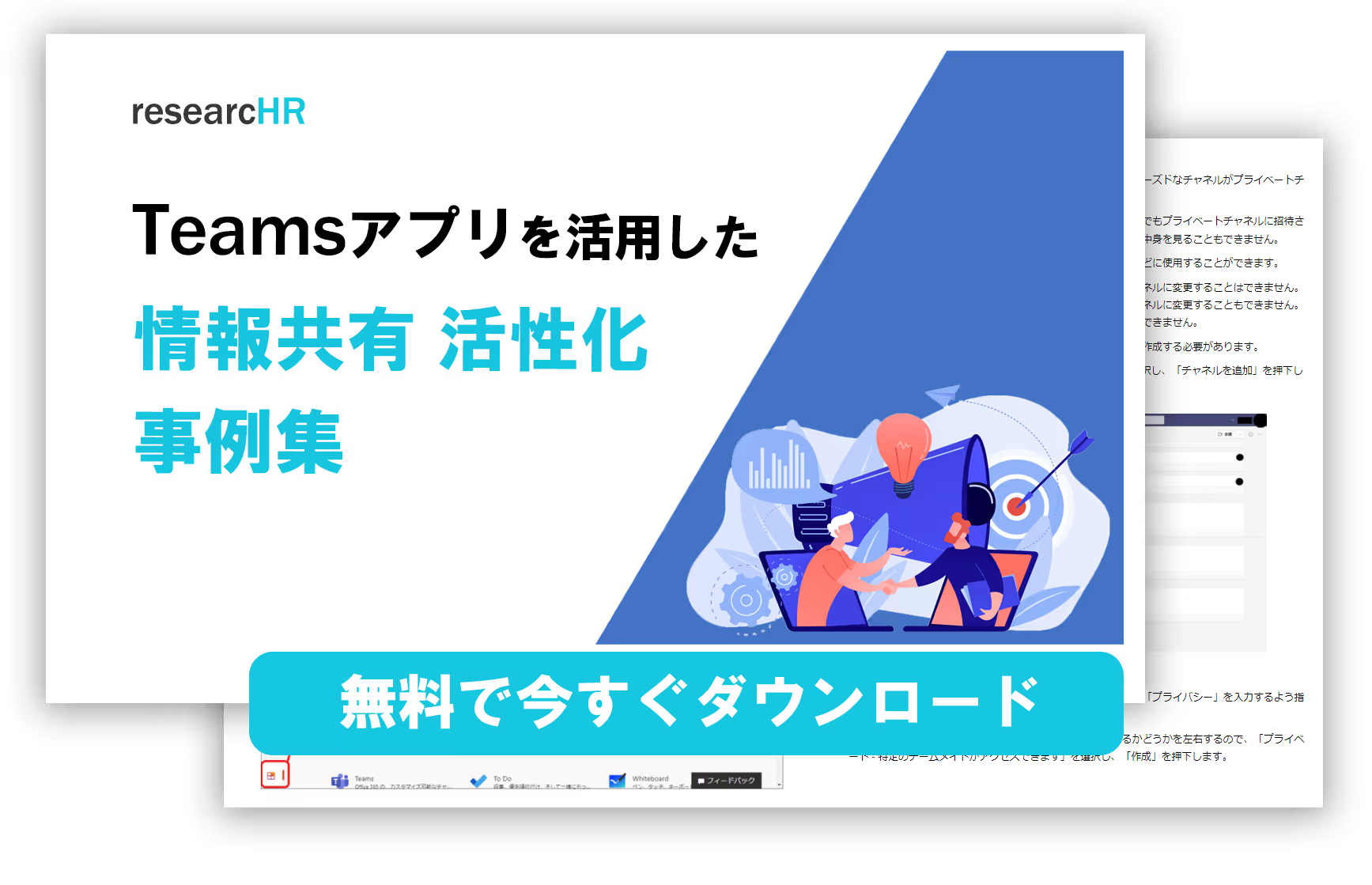
総括すると、PC版とモバイル版で引用機能には以下のような違いがあります。長いメッセージを引用したりや引用文を少し整形する場合にはPC版を利用する方がよく、短いメッセージを引用したりメッセージを整形しない場合にはモバイル版を利用する方が適しています。
また、どうしてもスレッド形式でチャットをしたいということであれば、チャット機能ではなくチーム機能を利用したチャットを利用することを勧めます。チーム内でのチャットでは、スレッド形式でのチャットが可能です。
・PC版では引用文の文字数制限はありません。(ただし、チャットの文字数制限16000字があるため、これを超えることはできません。)
・モバイル版では引用文の文字数制限があります。引用文が約30文字を超過すると、30文字以降の文章は省略して表示されなくなります。

・PC版では引用文は自由に編集可能です。
・モバイル版では引用文は編集できません。PC版にある引用の書式設定はできず、選択したメッセージをそのまま引用する形となります。

・PC版にはメッセージ数の制限がありません。引用文は自由に編集可能なため、複数の引用書式を設定することで、複数の引用文を1つのチャットメッセージに含めることが可能です。
・モバイル版では1つのチャットメッセージにつき1つの引用文しか設定できません。
※Teamsを活用したナレッジ共有・収集については下記の記事でも詳しく解説しています。
本記事はKBE(株)がresearcHR(リサーチャー)を提供する過程で蓄積された、現場の声やノウハウ・事例をもとに作成しております。
【Teamsに追加して使える】
社内ナレッジ共有支援サービス
researcHR(リサーチャー)
AI機能で「仕組み化・自動化」ー 伴走型の支援で設計・定着まで ー

✅ナレッジ共有、属人化の解消
✅社内問い合わせの効率化
✅新人・異動者のフォローアップ
にお困りの際はぜひご相談ください。
また、KBE(株)では、Teamsの運用・利活用コンサルティングを行っております。
企業やチームに最適のTeams運用方法を設計します。初回のご相談無料ですので、ぜひ一度お試しください。








KBE株式会社が、ナレッジ共有TeamsアプリresearcHRを提供する過程で蓄積された、様々な企業のTeamsアプリ活用事例をお伝えします。

KBE株式会社が、ナレッジ共有TeamsアプリresearcHRを提供する過程で蓄積された、様々な企業の「Teamsアプリを活用した日報/週報 運用事例やTIPS」をお伝えします。

KBE株式会社が、ナレッジ共有TeamsアプリresearcHRを提供する過程で蓄積された、様々な企業の「Teamsアプリを活用した新人オンボーディング事例やTIPS」をお伝えします。

KBE株式会社が、ナレッジ共有TeamsアプリresearcHRを提供する過程で蓄積された、様々な企業の「Teamsアプリを活用したMTG/1on1 代替事例やTIPS」をお伝えします。
KBE株式会社では、ナレッジ共有TeamsアプリresearcHRを提供しています。(Microsoft公式ソリューション、日経新聞に掲載)
その過程で蓄積された様々な企業のTeams/Slack運用事例をお伝えします。

researcHRは、Teamsに追加するだけで、
メンバーの「誰が・何を知っているか」を自動で収集し、
回答をAIが自動でポジティブ・ネガティブチェックすることで、自然なデータを算出。
さらに、算出されたデータから「要注視」ポイントをレポートでお渡しします。




“Lorem ipsum dolor sit amet, consectetur adipiscing elit. Suspendisse tincidunt sagittis eros. Quisque quis euismod lorem.”


KBE株式会社が、ナレッジ共有TeamsアプリresearcHRを提供する過程で蓄積された、様々な企業の「Teamsアプリを活用した日報/週報 運用事例やTIPS」をお伝えします。

KBE株式会社が、ナレッジ共有TeamsアプリresearcHRを提供する過程で蓄積された、様々な企業の「Teamsアプリを活用したコミュニケーションの課題解決事例やTIPS」をお伝えします。

KBE株式会社が、ナレッジ共有TeamsアプリresearcHRを提供する過程で蓄積された、様々な企業の「Teamsアプリを活用したMTG/1on1 削減事例やTIPS」をお伝えします。

KBE株式会社が提供する、researcHRの「コンディション 分析・レポート機能」の概要や、実際のケースを基にした分析レポートを資料としてお伝えします。

KBE株式会社が、ナレッジ共有TeamsアプリresearcHRを提供する過程で蓄積された、様々な企業の「Teamsアプリを活用したエンゲージメント可視化・向上の事例やTIPS」をお伝えします。

KBE株式会社が、ナレッジ共有TeamsアプリresearcHRを提供する過程で蓄積された、様々な企業の「Teamsアプリを活用した新人オンボーディング事例やTIPS」をお伝えします。

KBE株式会社が、ナレッジ共有TeamsアプリresearcHRを提供する過程で蓄積された、様々な企業の「Teamsアプリを活用した人事データ『収集』事例やTIPS」をお伝えします。

KBE株式会社が提供する、researcHRの「コンディション 分析・レポート機能」の概要や、実際のケースを基にした分析レポートを資料としてお伝えします。

KBE株式会社が、ナレッジ共有TeamsアプリresearcHRを提供する過程で蓄積された、様々な企業の「Teamsアプリを活用したノウフー(Know Who)の事例やTIPS」をお伝えします。

KBE株式会社が、ナレッジ共有TeamsアプリresearcHRを提供する過程で蓄積された、様々な企業の「Teamsアプリを活用したコンディション把握の事例やTIPS」をお伝えします。

KBE株式会社が、ナレッジ共有TeamsアプリresearcHRを提供する過程で蓄積された、様々な企業の「Teamsアプリを活用した休職・退職の検知事例やTIPS」をお伝えします。

KBE株式会社が提供する、researcHRの「コンディション 分析・レポート機能」の概要や、実際のケースを基にした分析レポートを資料としてお伝えします。

KBE株式会社では、ナレッジ共有TeamsアプリresearcHRを提供しています。
コンサルティングサービスでは、その過程で蓄積された様々な企業のTeams運用事例をお伝えします。

researcHR(リサーチャー)をはじめて知っていただく方に向けて、わかりやすく基本機能や活用シーンをご紹介します。

KBE株式会社が、ナレッジ共有TeamsアプリresearcHRを提供する過程で蓄積された、様々な企業の「Teamsアプリを活用した社内問い合わせの効率化事例やTIPS」をお伝えします。

KBE株式会社が、ナレッジ共有TeamsアプリresearcHRを提供する過程で蓄積された、様々な企業の「Teamsアプリを活用した情報共有の活性化事例やTIPS」をお伝えします。

KBE株式会社が、ナレッジ共有TeamsアプリresearcHRを提供する過程で蓄積された、様々な企業の「Teamsアプリを活用したナレッジ共有文化の定着化事例やTIPS」をお伝えします。

KBE株式会社が、ナレッジ共有TeamsアプリresearcHRを提供する過程で蓄積された、様々な企業の「デジタル・データを起点とした新しいナレッジマネジメント事例」をお伝えします。

KBE株式会社が、ナレッジ共有TeamsアプリresearcHRを提供する過程で蓄積された、様々な企業のTeams使用事例やTIPSをお伝えします。

KBE株式会社が、ナレッジ共有TeamsアプリresearcHRを提供する過程で蓄積された、様々な企業の「デジタル・データを起点とした新しいマネジメント事例」をお伝えします。

KBE株式会社が提供する、researcHRの「コンディション 分析・レポート機能」の概要や、実際のケースを基にした分析レポートを資料としてお伝えします。

KBE株式会社が、ナレッジ共有TeamsアプリresearcHRを提供する過程で蓄積された、様々な企業の「Slackを活用したマネジメント事例」をお伝えします。

KBE株式会社が、ナレッジ共有TeamsアプリresearcHRを提供する過程で蓄積された、様々な企業の「Teamsを活用したマネジメント事例」をお伝えします。

KBE株式会社が提供する、researcHRの「コンディション 分析・レポート機能」の概要や、実際のケースを基にした分析レポートを資料としてお伝えします。

KBE株式会社では、ナレッジ共有TeamsアプリresearcHRを提供しています。
コンサルティングサービスでは、その過程で蓄積された様々な企業のTeams運用事例をお伝えします。

researcHR(リサーチャー)をはじめて知っていただく方に向けて、わかりやすく基本機能や活用シーンをご紹介します。

researcHRをTeams/Slackに追加するだけで、AIがメンバーの状況を収集するため、業務の状況やナレッジが自動で蓄積されます。
既存のナレッジ共有ツールやシステムで、「ログインされない」「データ入力/更新されない」「検索・活用できない」といった悩みを抱える方は、ぜひお問い合わせください。


営業・提案資料を集約
提案作成を効率化・トップラインを向上
従業員数:5,000名以上

顧客やサプライヤーとのメール履歴を蓄積
技術ナレッジの探索を効率化
従業員数:5万名以上

メンター制度における日報として活用
退職防止やナレッジ作成の仕組み化を実現
従業員数:1万名以上

メール/電話での問い合わせ対応を置き換え
類似問い合わせを削減
従業員数:500名以上
✅ナレッジ共有、属人化の解消
✅社内問い合わせの効率化
✅新人・異動者のフォローアップ
にお困りの際はぜひご相談ください。

researcHRをTeams/Slackに追加するだけで、AIがメンバーの状況を収集するため、業務の状況やナレッジが自動で蓄積されます。
既存のナレッジ共有ツールやシステムで、「ログインされない」「データ入力/更新されない」「検索・活用できない」といった悩みを抱える方は、ぜひお問い合わせください。

※KBE株式会社が、ナレッジ共有TeamsアプリresearcHRを提供する過程で蓄積された、
様々な企業のTeams/Slack運用事例をお伝えします。